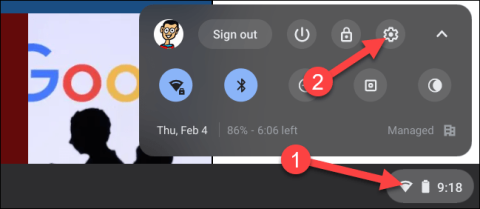Зближення пристроїв Android і Chrome OS і перетворення Chrome OS на більш зручну для користувачів платформу є одним із пріоритетних планів у стратегії розробки програмного забезпечення компанії Google сьогодні. Запуск надзвичайно корисної функції Phone Hub є яскравим доказом.
Що таке Phone Hub?
Phone Hub допомагає користувачам пов’язувати пристрої Android із ОС Chrome , синхронізувати сповіщення, переглядати останні вкладки та переглядати повідомлення з телефонів Android на Chromebook.
Google деякий час розробляв Phone Hub для ОС Chrome, але нещодавно офіційно запустив його для Chrome OS 89. Phone Hub загалом працює подібно до програми Microsoft « Ваш телефон » у Windows 10. У цій статті давайте дізнаємося, як користуватися телефоном Хаб.
Підключіть ОС Chrome до Android за допомогою Phone Hub
Щоб скористатися новою функцією Phone Hub, виконайте такі дії:
Крок 1. Підключіть свій телефон Android до Chromebook, клацнувши годинник у нижньому правому куті екрана Chromebook > клацнувши значок шестірні, щоб відкрити меню налаштувань .

Відкрийте меню Налаштування
Крок 2. У меню налаштувань, що з’явиться, натисніть вкладку « Підключені пристрої ».

Крок 3. Тут ви побачите розділ « Телефон Android ». Натисніть кнопку « Налаштувати », щоб розпочати процес налаштування.

Крок 4. Відкриється нове вікно зі спадним меню зі списком активних пристроїв Android, пов’язаних із вашим обліковим записом Google. Виберіть пристрій, який ви хочете використовувати, і натисніть « Прийняти та продовжити ».

Крок 5: Введіть пароль свого облікового запису Google і натисніть « Готово ».

Крок 6 : якщо автентифікація виконана правильно, два пристрої будуть підключені один до одного. Натисніть « Готово », щоб повернутися до меню налаштувань Chromebook.

Крок 7. Тепер ім’я вашого телефону буде вказано в розділі « Підключені пристрої ». Натисніть на нього, щоб продовжити.

Нижче наведено всі налаштування, пов’язані з під’єднаним пристроєм Android. Спочатку переконайтеся, що « Phone Hub » увімкнено.

У розділі « Телефонний центр » буде два перемикачі, які відповідають додатковим функціям. Увімкніть потрібні параметри.
- Сповіщення : сповіщення від «програм для чату» на підключеному пристрої Android синхронізуватимуться та відображатимуться на вашому Chromebook.
- Останні вкладки Chrome : якщо ви використовуєте Chrome на своєму пристрої Android, вкладки, які ви нещодавно відкривали, відображатимуться в Hub.

Щойно ви виконаєте наведені вище кроки, ви побачите значок телефону, який з’явиться на полиці вашого Chromebook. Натисніть на нього, щоб відкрити Phone Hub.

Давайте дізнаємося про інтерфейс Phone Hub.
Починаючи згори, ви можете побачити назву свого пристрою Android, потужність його сигналу та рівень заряду акумулятора. Піктограма шестірні перенесе вас безпосередньо до налаштувань, які ми розглядали раніше.

Середня частина має кілька кнопок, які підтримують керування підключеним пристроєм Android.
- Увімкнути точку доступу : якщо ваш телефон підтримує цю функцію та ви ввімкнули миттєвий модем на своєму Chromebook, ваш комп’ютер під’єднається до Інтернету вашого телефону.
- Вимкніть телефон (беззвучний режим: вимкнення звуку дзвінка та сповіщень на пристрої Android.
- Знайти телефон : голосно дзвонить телефон, щоб ви могли легко визначити, де знаходиться пристрій.

У нижній частині відображаються дві останні вкладки, які ви відвідали в браузері Google Chrome на своєму пристрої Android. Просто натисніть, щоб відкрити їх на своєму Chromebook .

Отже, якщо у вас є пристрій Android і Chromebook, підключення між ними стало дуже простим завдяки Phone Hub. Ви можете зосередитися на роботі за комп’ютером і все одно не пропустити важливе на телефоні.